아이폰 서비스 없음 원인 및 해결방법 ㅣ 아이폰 또는 아이패드에서 'SOS', '서비스 없음', 또는 '검색 중'과 같은 메시지가 표시되는 경우, 이는 사용자에게 큰 불편을 초래할 수 있습니다. 이러한 문제는 다양한 원인으로 발생할 수 있으며, 이를 해결하기 위한 여러 방법이 있습니다. 이 글에서는 이러한 문제를 해결하기 위한 구체적인 방법과 함께, 각 단계에서 고려해야 할 사항들을 자세히 설명하겠습니다. 📱✨
먼저 하드웨어가 의심이 된다면 Apple 지원 웹사이트 방문: Apple 고객 지원 센터 바로가기로 이동합니다. 🌐
1. 상태 막대에 'SOS' 또는 'SOS 전용' 표시
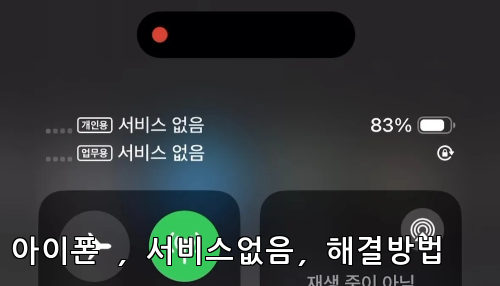
상태 막대에 'SOS' 또는 'SOS 전용'이 표시되는 것은 기기가 현재 셀룰러 네트워크에 연결되지 않았음을 의미합니다. 이 경우 긴급 통화는 가능하지만, 일반 통신은 불가능합니다. 'SOS 전용' 모드는 주로 미국, 캐나다, 호주에서 사용되는 기능으로, 기기가 자동으로 주변 이동통신사의 긴급 라인에 연결되어 긴급 전화를 걸 수 있는 상태입니다. 그러나 일반적인 통신이 불가능하므로, 셀룰러 연결 복구가 필요합니다. 🚨
1.1. 'SOS' 또는 'SOS 전용' 상태의 원인
- 신호 문제: 주변에 이동통신 기지국이 없거나 신호가 약한 경우. 📶
- 계정 문제: 이동통신사에서 계정이 비활성화되었거나 요금제에 문제가 있는 경우. 💳
- 소프트웨어 문제: iOS의 버그나 설정 오류로 인해 발생할 수 있습니다. 🐞
- 하드웨어 문제: 안테나나 모뎀의 결함으로 인해 발생할 수 있습니다. 🔧
2. 셀룰러 네트워크 복구하기
셀룰러 네트워크를 복구하기 위해 다음과 같은 방법을 시도해 볼 수 있습니다. 🔄
2.1. 에어플레인 모드 활용
에어플레인 모드를 켜고 끄는 것은 기기가 네트워크를 새로 검색하도록 돕는 간단한 방법입니다.
- 설정으로 이동: 아이폰의 홈 화면에서 '설정' 앱을 엽니다. ⚙️
- 에어플레인 모드 활성화: '에어플레인 모드'를 찾아 활성화합니다. 이때 화면 상단에 비행기 아이콘이 나타납니다. ✈️
- 15초 대기: 에어플레인 모드를 켠 상태에서 최소 15초 동안 기다립니다. ⏳
- 에어플레인 모드 비활성화: 다시 '에어플레인 모드'를 비활성화합니다. 이 과정에서 기기가 새로운 네트워크를 검색하게 됩니다. 🔍
2.2. 기기 재시동
기기를 재시동하는 것은 많은 문제를 해결하는 데 효과적입니다.
iPhone X, 11, 12, 13 및 이후 모델 재시동 방법
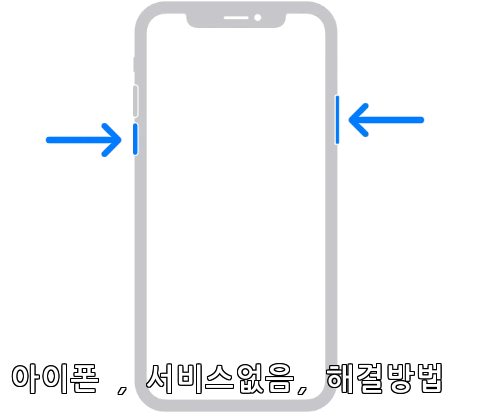
- 측면 버튼과 음량 버튼 중 하나를 길게 누르기: 기기의 측면 버튼과 음량 버튼 중 하나를 동시에 길게 눌러 전원 끄기 슬라이더를 표시합니다. 🔲
- 슬라이더 드래그: 슬라이더가 나타나면 이를 드래그하여 기기를 끕니다. ⬅️
- 강제 재시동: 기기가 멈추거나 반응하지 않으면, 측면 버튼과 음량 버튼을 동시에 길게 눌러 강제로 재시동합니다. 🔄
iPhone 8 및 이후 모델 재시동 방법
- 측면 버튼을 눌러 전원 끄기: 측면 버튼을 길게 눌러 전원 끄기 슬라이더를 표시합니다. 🔲
- 슬라이더 드래그: 슬라이더를 드래그하여 기기를 끕니다. ⬅️
- 기기 재시동: 기기를 다시 켜기 위해 측면 버튼을 길게 눌러 Apple 로고가 나타날 때까지 기다립니다. 🍏
2.3. 네트워크 설정 재설정
네트워크 설정을 재설정하면 Wi-Fi 비밀번호, VPN 설정 등이 초기화되지만, 네트워크 문제를 해결하는 데 도움이 될 수 있습니다.

- 설정으로 이동: '설정' 앱을 엽니다. ⚙️
- 일반 선택: '일반'을 선택합니다. 📜
- 재설정 선택: 스크롤을 내려 '재설정'을 선택합니다. 🔄
- 네트워크 설정 재설정: '네트워크 설정 재설정'을 선택하고, 비밀번호를 입력하여 확인합니다. 🔑
2.4. 이동통신사 설정 업데이트
이동통신사 설정을 업데이트하면 네트워크 연결 문제를 해결할 수 있습니다.
- 설정으로 이동: '설정' 앱을 엽니다. ⚙️
- 일반 선택: '일반'을 선택합니다. 📜
- 정보 선택: '정보'를 선택합니다. 이동통신사 설정 업데이트가 필요한 경우 팝업이 나타납니다. ⚠️
- 업데이트 확인: 팝업이 나타나면 '업데이트'를 선택하여 이동통신사 설정을 업데이트합니다. 🔄
3. 이동통신사에 문의하기
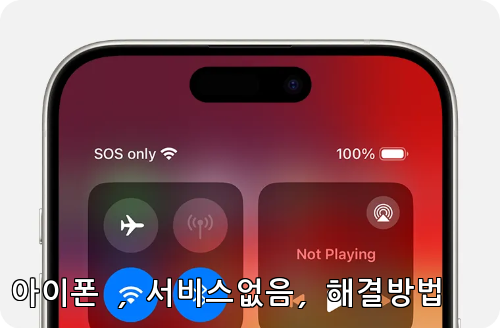
위의 방법으로 문제가 해결되지 않는다면, 이동통신사에 문의하는 것이 좋습니다. 📞
3.1. 계정 확인
이동통신사에 연락하여 계정이 활성 상태인지 확인합니다. 계정이 비활성화되었거나 요금제에 문제가 있을 경우, 일반 통신이 불가능할 수 있습니다. ❌
3.2. 서비스 지역 확인
이동통신사에 문의하여 현재 지역의 서비스 상태를 확인합니다. 특정 지역에서 네트워크 문제가 발생할 수 있습니다. 🌍
3.3. 데이터 요금제 확인
사용 중인 데이터 요금제가 올바른지 확인합니다. 데이터 요금제가 만료되었거나, 사용량 초과로 인해 서비스가 제한될 수 있습니다. 📊
4. '서비스 없음' 표시와 3G 네트워크 사용
일부 구형 기기에서는 '서비스 없음' 상태가 표시될 수 있습니다. 특히 iPhone 5s 이전 모델을 사용하는 경우, 네트워크의 단계적 철수에 영향을 받을 수 있습니다. 📵
4.1. 최신 iOS로 업데이트
구형 기기를 사용하는 경우, 최신 iOS로 업데이트하는 것이 중요합니다. 업데이트를 통해 버그 수정 및 성능 개선이 이루어질 수 있습니다.
- 설정으로 이동: '설정' 앱을 엽니다. ⚙️
- 일반 선택: '일반'을 선택합니다. 📜
- 소프트웨어 업데이트 선택: '소프트웨어 업데이트'를 선택하여 최신 버전으로 업데이트합니다. ⬆️
4.2. 이동통신사에 문의
업데이트 후에도 문제가 지속된다면, 이동통신사에 문의하여 문제를 논의합니다. 📞
5. 하드웨어 문제 의심 시
이동통신사와 계정 및 네트워크 문제가 없을 때에도 여전히 문제가 발생한다면, 하드웨어 결함일 가능성이 있습니다. 🔍
5.1. 하드웨어 점검
하드웨어 문제를 의심할 경우, Apple의 고객 지원 센터에서 추가적인 점검을 받아보는 것이 좋습니다.
- Apple 지원 웹사이트 방문: Apple 고객 지원 센터 바로가기로 이동합니다. 🌐
- 문제 설명: 문제를 설명하고, 필요한 경우 예약을 진행합니다. 📅
- 점검 및 수리: Apple Store 또는 공인 서비스 제공업체에서 기기를 점검받고, 필요한 경우 수리를 진행합니다. 🔧
아이폰에서 발생할 수 있는 'SOS' 문제는 다양한 원인으로 발생할 수 있지만, 간단한 설정 변경이나 재부팅으로 쉽게 해결할 수 있습니다. 이 글에서 제시한 방법들을 통해 문제를 해결하고, 다시 모바일 네트워크에 연결될 수 있기를 바랍니다. 🌈
'제품추천 > 소프트웨어' 카테고리의 다른 글
| 파워포인트 파일 복구 방법 저장하지 않은 프레젠테이션을 되살리는 팁 (0) | 2024.11.20 |
|---|---|
| 인스타그램 글씨체 변경 쉽게 하는 방법 (11) | 2024.11.15 |
| 트위터 동영상 저장 다운로드 쉽게 하는 방법 (11) | 2024.11.14 |
| 아이폰 15 가상 홈버튼 활성화 하기 (1) | 2024.11.13 |
| 빙 , 코파일럿 유해 정보 차단 설정 해결 쉽게 하는 방법 (7) | 2024.11.12 |


